7z là định dạng tệp lưu trữ. Nó hoạt động tương tự như định dạng ZIP, nhưng có số lợi thế chính, chẳng hạn như khả năng nén vượt trội và hỗ trợ kích thước tệp lớn. Tuy nhiên, cách này không phổ biến nên bạn có thể cần trợ giúp thêm để mở hoặc trích xuất nội dung trong tệp 7Z tùy thuộc vào nền tảng.
Nếu bạn vừa tải xuống hoặc nhận tệp 7z, hướng dẫn bên dưới sẽ hiển thị những gì bạn phải làm để mở hoặc giải nén tệp 7z trong Windows, Mac và Linux.
Cách mở và giải nén tệp 7z trong Windows
Hệ điều hành Windows cung cấp hỗ trợ gốc cho các tệp ZIP, nhưng không hỗ trợ định dạng 7z. Rất may, ứng dụng 7-Zip mã nguồn mở và miễn phí là tất cả những gì bạn cần để mở và trích xuất nội dung bên trong tệp 7z.
Bắt đầu bằng cách tải xuống và cài đặt 7-Zip từ 7-Zip.org. Trình cài đặt hoàn toàn không có phần mềm quảng cáo nên đừng lo lắng. Sau đó, nhấp chuột phải vào bất kỳ tệp 7z nào trên PC của bạn và bạn sẽ tìm thấy tùy chọn menu ngữ cảnh 7-Zip . Nếu bạn sử dụng Windows 11, trước tiên bạn phải chọn Hiển thị thêm tùy chọn để hiển thị.
Sau đó, bạn sẽ thấy một loạt tùy chọn. Điều quan trọng nhất là Mở kho lưu trữ , Giải nén tệp và Giải nén tại đây .
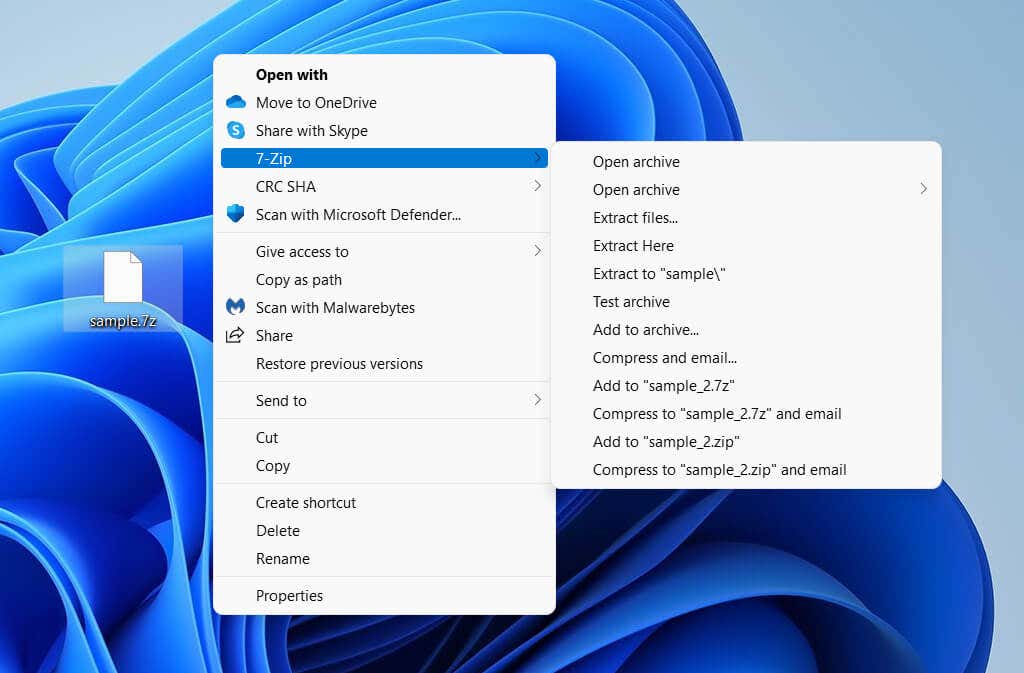
Mở kho lưu trữ: Cho phép bạn xem nội dung bằng Trình quản lý tệp 7-Zip. Bạn có thể điều hướng toàn bộ cấu trúc tệp và thư mục của kho lưu trữ cũng như trích xuất các mục đã chọn bằng tùy chọn Trích xuất . Chương trình cũng có tùy chọn Xóa cho phép bạn xóa các mục khỏi kho lưu trữ.
Ngoài ra, bạn có thể khởi chạy Trình quản lý tệp 7-Zip qua menu Bắt đầu và chọn Tệp >Mở để tải và xem 7z tập tin từ bất kỳ thư mục nào trên PC của bạn.
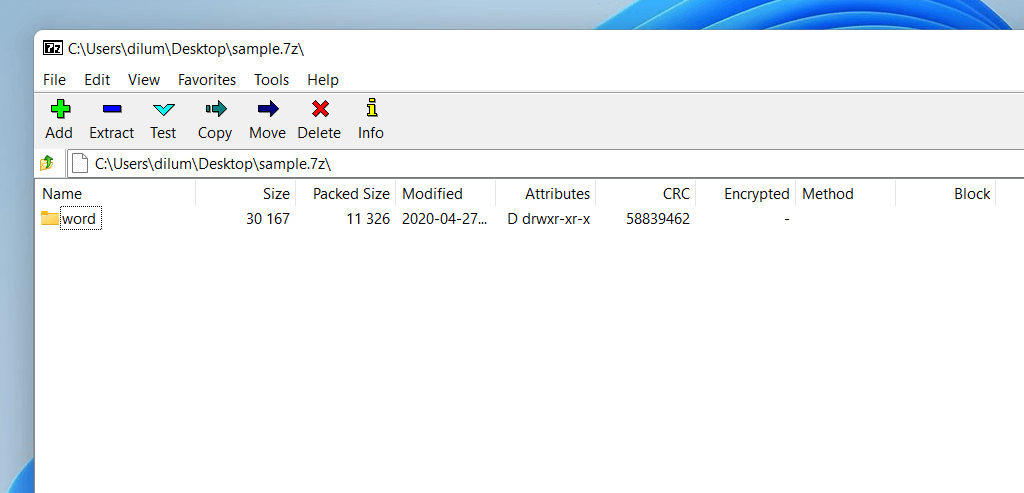
Trích xuất tệp: Trích xuất nội dung của toàn bộ tệp 7z. Chỉ định một thư mục và chọn Trích xuất.
Trích xuất tại đây: Cho phép bạn trích xuất ngay lập tức toàn bộ nội dung trong kho lưu trữ 7z vào cùng một thư mục.
Bạn cũng có thể định cấu hình tệp 7z để luôn mở trong Trình quản lý tệp 7-Zip. Để làm điều đó, hãy nhấp chuột phải vào bất kỳ tệp 7z nào và chọn Mở bằng . Sau đó, chọn Trình quản lý tệp 7-Zip , chọn hộp bên cạnh Luôn sử dụng ứng dụng này để mở tệp .7z và chọn OK ..
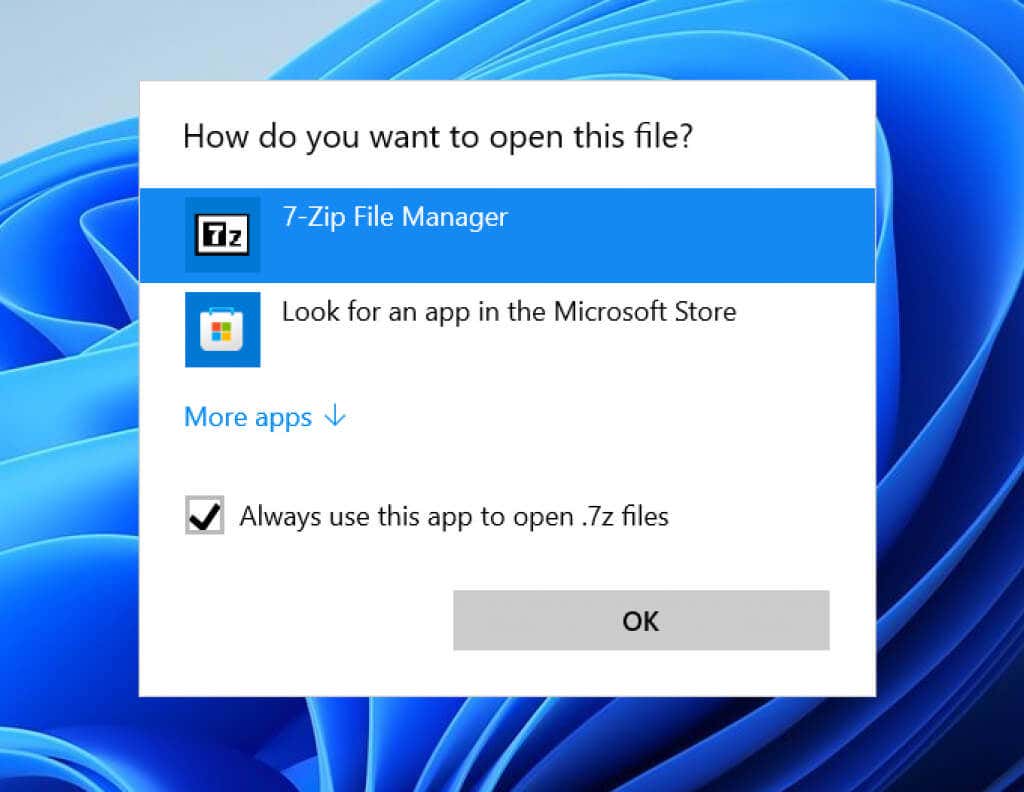
7-Zip cũng cho phép bạn tạo các kho lưu trữ 7z mới. Nhấp chuột phải vào bất kỳ tệp hoặc thư mục nào (hoặc một nhóm mục), trỏ tới 7-zip và chọn Thêm vào kho lưu trữ .
Cách mở và giải nén tệp 7z trên máy Mac
Nếu máy Mac của bạn chạy phiên bản macOS tương đối mới (chẳng hạn như Catalina, Big Sur hoặc Monterey), bạn có thể sử dụng Tiện ích lưu trữ tích hợp sẵn để trích xuất các tệp 7z.
Chỉ cần giữ control khi nhấp vào tệp 7z và chọn Mở bằng >Tiện ích lưu trữ sẽ tự động nhắc Tiện ích lưu trữ trích xuất nội dung vào cùng thư mục.
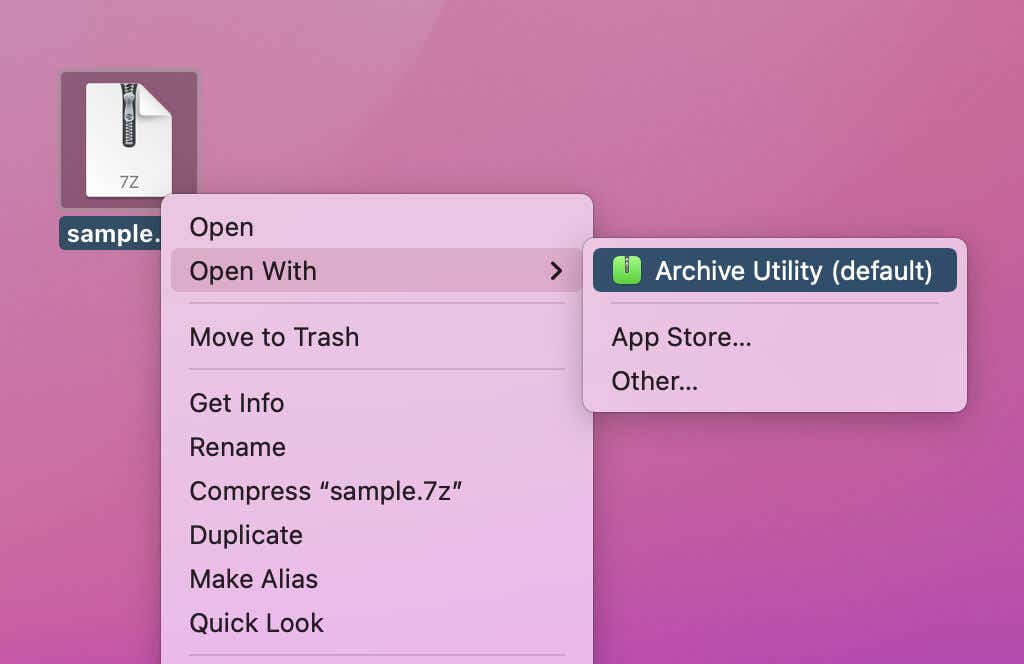
Ngoài ra, bạn có thể mở Tiện ích Lưu trữ qua Tìm kiếm tiêu điểm và chọn Tệp >Mở Lưu trữ để chọn và trích xuất nội dung của bất kỳ tệp 7z nào.
Nếu Tiện ích Lưu trữ không giải nén được tệp 7z, lựa chọn tốt nhất của bạn là lấy The Unarchiver từ Cửa hàng ứng dụng Mac. Đây là một tiện ích hoàn toàn miễn phí có hỗ trợ đầy đủ cho định dạng 7z. Nó cũng cung cấp các tùy chọn dựa trên GUI như khả năng di chuyển các kho lưu trữ vào Thùng rác sau khi giải nén.
Nếu bạn thích khả năng xem trước các tệp 7z trước khi giải nén chúng, hãy thử BetterZip. Nó cũng cho phép bạn tạo kho lưu trữ 7z trên máy Mac từ đầu và đi kèm bản dùng thử 30 ngày. Nó có giá 24,95 USD cho mỗi giấy phép.
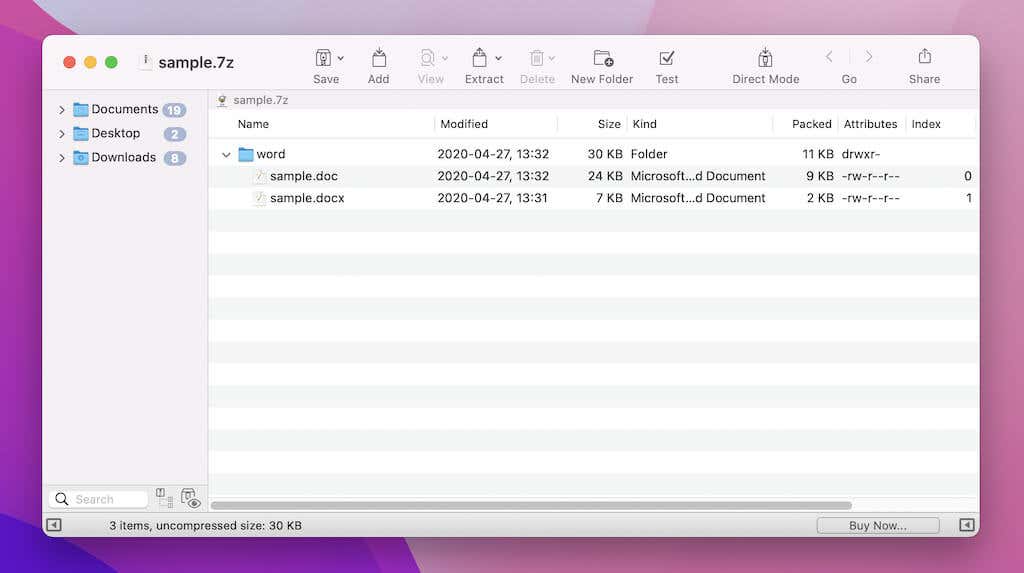
Bạn có thể mở tệp 7z trực tiếp bằng ứng dụng BetterZip hoặc bằng cách nhấp chuột giữ control vào tệp và chọn BetterZip >Mở trong BetterZip . Sau đó, bạn có thể chọn trích xuất hoặc xóa các mục đã chọn trong kho lưu trữ.
Cách mở và giải nén tệp 7z trong Linux
Tùy thuộc vào bản phân phối Linux của bạn, bạn có thể có hỗ trợ riêng cho định dạng 7z. Tuy nhiên, nếu bạn gặp sự cố khi mở tệp 7z, hãy tìm kiếm cài đặt P7zip thông qua trình quản lý gói (chẳng hạn như Trình quản lý phần mềm trong Linux Mint).
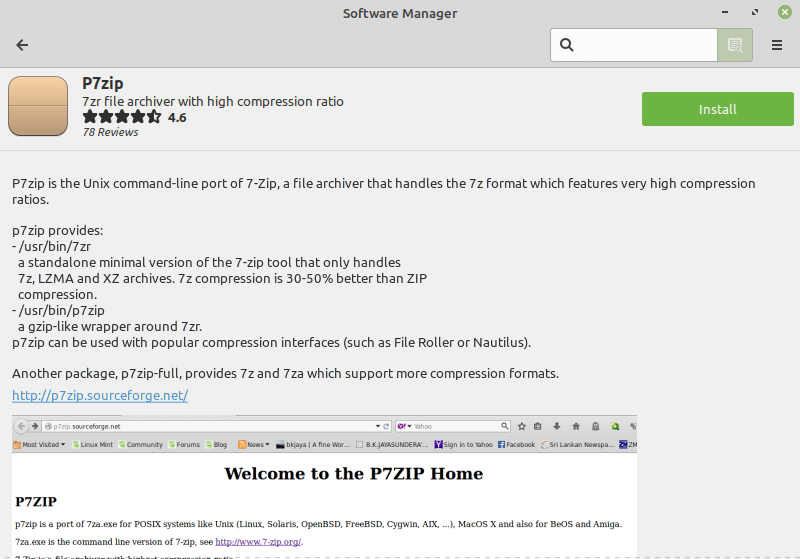
P7zip là một cổng dòng lệnh của 7-Zip dành cho Windows và việc cài đặt cổng này sẽ bổ sung thêm khả năng hỗ trợ 7z cho Linux. Một cách khác để cài đặt nó là chạy lệnh sau trong Terminal:
sudo apt-get cài đặt p7zip-full
Khi đã cài đặt P7Zip, hãy mở Con lăn tệp hoặc Trình quản lý lưu trữ và chọn Mở để tải tệp 7z..
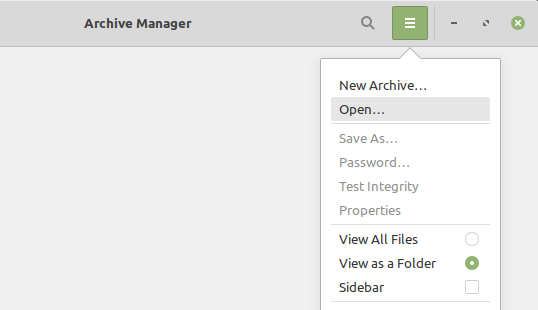
Nếu thành công, bạn sẽ có thể điều hướng kho lưu trữ và trích xuất nội dung bên trong.
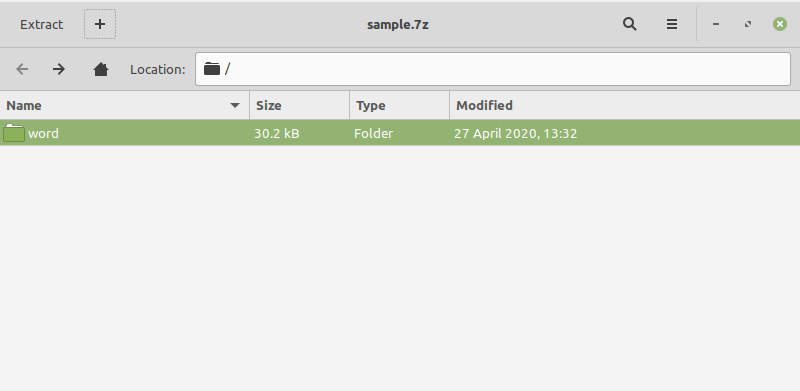
Bạn cũng có thể nén các mục ở định dạng 7z. Đánh dấu và chọn mục hoặc các mục bạn muốn lưu trữ, sau đó nhấp chuột phải và chọn Nén . Đặt 7z làm định dạng nén và chọn Tạo .
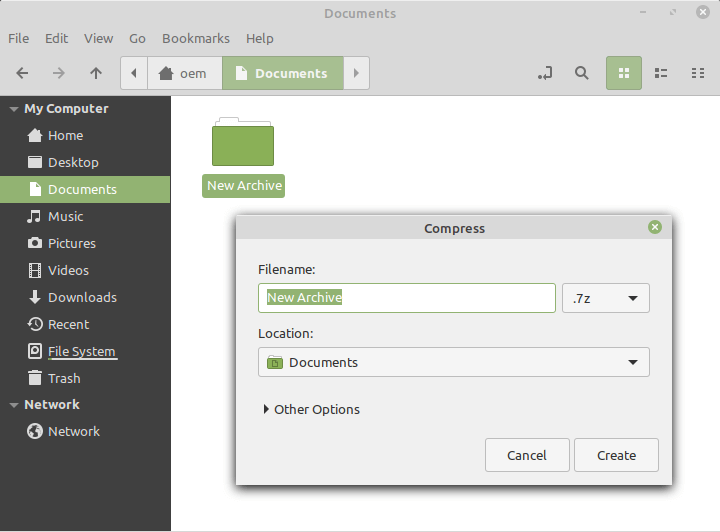
Mẹo: P7zip thêm nhiều tùy chọn dòng lệnh vào Terminal. Nhập 7z rồi nhấn Enter để hiển thị các lệnh và công tắc được hỗ trợ.
Mở, giải nén và nén trong 7z
7z là định dạng nén cố định. Nhưng nó không phổ biến, dẫn đến nhầm lẫn và thiếu hỗ trợ trên nhiều nền tảng máy tính để bàn và thiết bị di động. Mặc dù bây giờ bạn đã biết cách mở, giải nén và thậm chí tạo tệp 7z, nhưng tốt nhất nên gắn bó với các định dạng ZIP hoặc RAR đối với bất kỳ tệp hoặc thư mục nào bạn định chia sẻ… ít nhất là cho đến khi định dạng 7z trở nên phổ biến hơn.
.